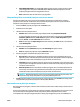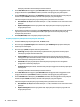HP PageWide MFP P77740-60 series - User's Guide
CATATAN: Sebelum Anda dapat mengaktifkan kembali penyimpanan pekerjaan di perangkat lunak printer,
maka harus diaktifkan terlebih dahulu di Embedded Web Server HP (pada tab Settings (Pengaturan), di
Security (Keamanan), klik Protect Stored Data (Lindungi Data yang Tersimpan), lalu ikuti petunjuk pada
layar). Untuk informasi lebih lanjut tentang cara menggunakan EWS, lihat HP Embedded Web Server.
●
Menonaktifkan atau mengaktifkan penyimpanan pekerjaan (Windows)
●
Menonaktifkan atau mengaktifkan penyimpanan pekerjaan (OS X)
Menonaktifkan atau mengaktifkan penyimpanan pekerjaan (Windows)
1. Klik Start (Mulai), dan lakukan salah satu tindakan berikut, tergantung sistem operasi Anda:
●
Windows 10: Klik Settings (Pengaturan), klik Devices (Perangkat), lalu klik Printers and Scanners
(Printer dan Pemindai).
●
Windows 8, 8.1: Klik Control Panel (Panel Kontrol), klik Hardware and Sound (Perangkat Keras
dan Suara), lalu klik Devices and Printers (Perangkat dan Printer).
●
Windows 7: Klik Devices and Printers (Perangkat dan Printer).
2. Klik kanan printer Anda, lalu klik Properties (Properti) atau Printer properties (Properti printer).
3. Di jendela Printer Properties (Properti Printer), klik tab Device Settings (Pengaturan Perangkat).
4. Dari daftar pilihan Job Storage (Penyimpanan Pekerjaan), pilih Disable (Nonaktifkan) untuk
menonaktifkan tur atau pilih Automatic (Otomatis) untuk mengaktifkannya.
5. Klik Apply (Terapkan), lalu klik OK.
Menonaktifkan atau mengaktifkan penyimpanan pekerjaan (OS X)
1. Buka HP Utility. Untuk informasi lebih lanjut, lihat Membuka HP Utility.
2. Pastikan printer Anda dipilih.
3. Klik Devices (Perangkat).
4. Pilih Job Storage Settings (Pengaturan Penyimpanan Pekerjaan).
5. Pilih Allow Stored Jobs on this printer (Izinkan Pekerjaan yang Tersimpan pada printer ini), dan atur
pengaturan penyimpanan pekerjaan.
Untuk menerapkan penyimpanan pekerjaan ke satu atau semua pekerjaan cetak
Anda dapat menerapkan tur penyimpanan pekerjaan ke satu pekerjaan atau ke semua pekerjaan cetak. Saat
melakukan hal ini, satu pekerjaan atau semua pekerjaan disimpan di dalam memori printer, sehingga Anda
dapat mencetaknya nanti dari panel kontrol printer.
●
Terapkan penyimpanan pekerjaan ke satu pekerjaan cetak (Windows)
●
Terapkan penyimpanan pekerjaan ke semua pekerjaan cetak (Windows)
●
Terapkan penyimpanan pekerjaan ke satu pekerjaan cetak (OS X)
●
Terapkan penyimpanan pekerjaan ke semua pekerjaan cetak (OS X)
Terapkan penyimpanan pekerjaan ke satu pekerjaan cetak (Windows)
1. Pada menu File di program perangkat lunak, klik Print (Cetak).
2. Pastikan printer Anda dipilih.
3. Klik tautan atau tombol yang membuka kotak dialog Properties (Properti) .
IDWW Mencetak dari panel kontrol 69